win10开机黑屏只有鼠标怎么解决
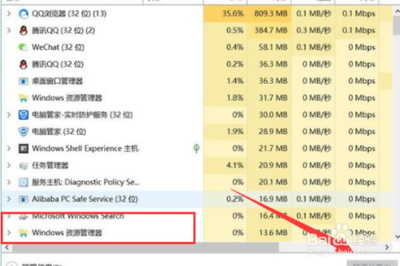
解决Win10开机黑屏只有鼠标的方法
当您遇到Win10开机黑屏只有鼠标的问题时,可以尝试以下几种方法来解决问题。
方法一:修复系统文件
-
重启计算机并进入高级选项
重新启动计算机,并在Windows徽标出现前连续按下F8键多次,直到看到"自动修复准备中"的消息,单击"高级选项"。 -
进入命令提示符
在高级选项中选择"故障排除",并选择"高级选项",然后选择"命令提示符"。 -
运行系统文件检查器
在命令提示符中,输入命令sfc/scannow并按Enter键。这将尝试修复受损的系统文件。
方法二:使用安全模式
-
进入安全模式
重新启动计算机,在Windows徽标出现前,按下F8键多次,直到出现高级启动选项。 -
登录并重置显示设置
使用方向键选择"安全模式"并按Enter键,让计算机进入安全模式,然后登录到您的帐户。在安全模式下,右键单击桌面,选择"显示设置",重置显示设置,然后重新启动计算机。
方法三:检查硬件问题
-
检查显示器和电缆连接
确保所有显示器和电缆都正确连接。 -
使用另一个显示器测试
尝试将计算机连接到另一个显示器,以排除显示器故障。 -
升级或更换显卡
如果可能,考虑升级或更换显卡。
方法四:运行explorer.exe
-
打开任务管理器
按下【Ctrl+Shift+Esc】组合键打开【任务管理器】。 -
运行新任务
点击左上方的【文档】-【运行/执行新任务】,键入【explorer.exe】并按回车键。
方法五:使用系统配置诊断工具
-
打开系统配置
按下【Win + R】键,输入msconfig并按回车键。 -
诊断运行
在“常规”选项卡中,选择“诊断运行”,点击“确定”后重启电脑。
方法六:使用安全维护功能
-
打开控制面板
按下【Win + R】键,输入control.exe并按回车键。 -
进入系统与安全
选择【系统】-【高级系统设置】-【安全维护】,点击“开始维护”。
通过以上方法,您应该能够解决Win10开机黑屏只有鼠标的问题。如果问题仍然存在,建议联系技术支持或寻求专业帮助。希望这些方法能帮助您恢复正常的使用体验!
